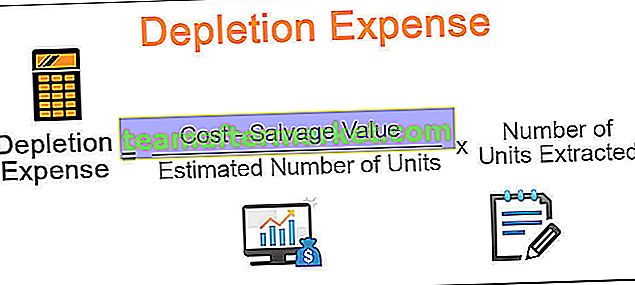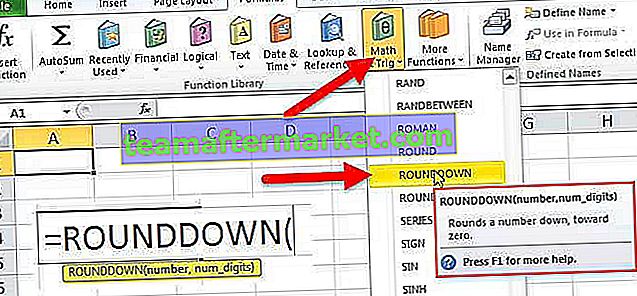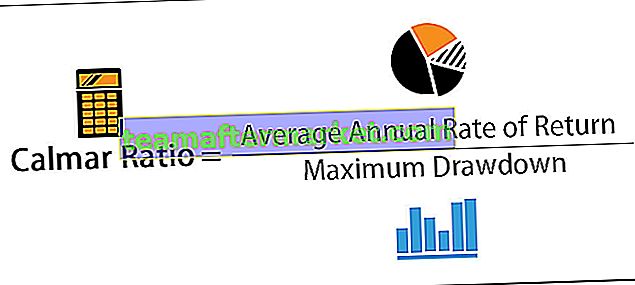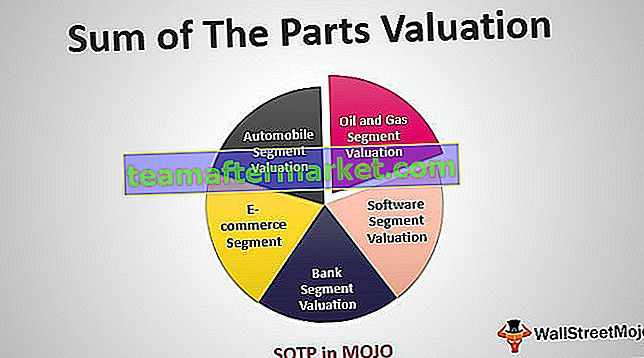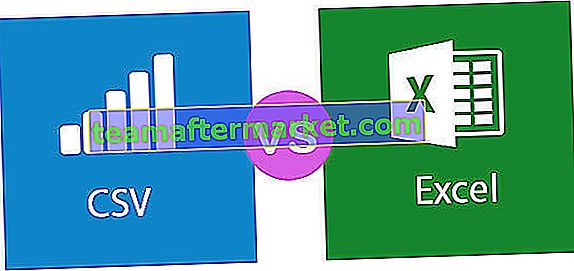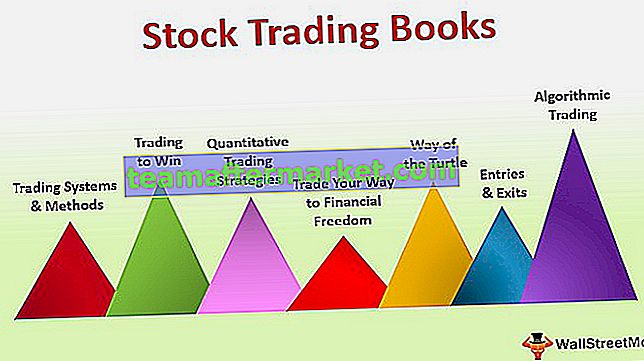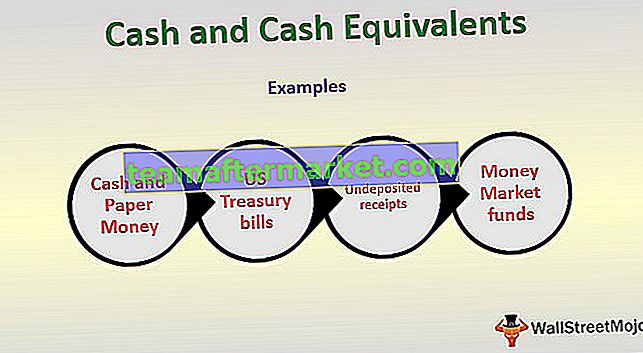Excel VBA brytpunkt
Break används i VBA när vi vill att en kod ska sluta köra när de angivna kriterierna är uppfyllda, eller ibland stöter koden på ett fel som visar felaktigt värde då behöver vi vårt uttalande eller kod för att bryta, det finns ett inbyggt uttalande i VBA för paus och det är känt som EXIT-uttalande.
VBA Break är pausknappen för körning av koden. Alla kodrader ovanför brytpunkten körs tills den hittar brytpunkten i koden.
För din information nedan är exempelbilden på brytpunktslinjen.

I bilden ovan visar en röd linje brytpunkten.
Upptäckten av VBA: s kraft kommer när vi skriver enorm kod för att utföra stora projekt för att få jobbet gjort. När vi skriver en enorm mängd kod måste vi testa dessa kodrader för att gå vidare till nästa nivå av kodning för att se till att vår kod fungerar enligt vårt mål.
När du testar enorm kod tar det mycket tid att gå igenom varje rad så att vi kan köra snabbt till nästa nivå eller steg i kod kan vi ställa in brytpunkten och testa tills brytpunkten och fortsätta från den brytpunkten rad för rad. I vissa fall, utan att ställa in brytpunkten, kan vi också lämna underproceduren.
Varför behöver vi använda den?
Felsökning är delen och paketet med kodningen på vilket språk som helst. Med felsökning kan vi hitta kryphål i koden och fixa dem. Under felsökning av en stor mängd kod måste vi springa igenom felfria koderader utan att slösa mycket tid. Felfri kod är utan felkoder.
Antag till exempel att du har 100 rader kod och att du säkert vet att dina första 25 rader kod är felfri kod. Men problemet här är när vi testar koden som vi behöver för att köra från den första raden av kod, vi kan inte rakt in i den 26: e raden så i dessa fall måste vi ställa in brytpunkten och gå igenom de första 25 raderna med kod snabbt .
Genom att ställa in VBA-brytpunkten kan du trycka på F5-tangenten för att köra makrokoden och din körning kommer att slutföras till den 26: e raden och eftersom vi använde brytpunkten kommer den att stanna där. Från och med den raden kan vi felsöka koden.
Hur applicerar jag BreakPoints i VBA?
Brytpunkter är mycket enkla att lägga till och ta bort från kodraden. Vi kan använda brytpunkter på två sätt.
- Tryck på F9-tangenten genom att välja kodens brytpunkt.
- Klicka på vänster marginal för brytpunktens kod.
Metod 1
Titta nu på hur du ställer in en brytpunkt genom att "trycka på F9-tangenten genom att välja brytpunktens kod"
- Antag att du har en enorm kod ungefär som nedanstående rad.

- Vi har många rader kod här. Antag att du vill ställa in en brytpunkt vid sjätte raden. Placera en markör på sjätte raden.

- När du har placerat markören trycker du på F9-tangenten.

- Så snart du trycker på en F9-tangent kan du se en röd markerad linje som nedan.

- Om du nu kör koden kommer den att köras tills den hittar den röda linjen eller den pausade linjen som vi har skapat genom att trycka på F9-tangenten.

När du kör koden kan du se på vänster sida tills A5-cellvärdena infogas.
På höger sida kan vi se den gulfärgade linjen, det är en indikation på att linjen håller på att utföra den kodraden men eftersom vi har ställt in brytpunkten där är den bara pausad där.
Metod # 2
Titta nu på hur du ställer in en brytpunkt med hjälp av "Klicka på vänster marginal för brytpunktens kod"
Denna metod fungerar också exakt på samma sätt men tillämpningen är annorlunda.
- Som vi har sett i bilden ovan behövde vi ställa in brytpunkten vid sjätte raden. I den här metoden måste vi välja den specifika kodraden här, snarare kan vi bara klicka på vänster marginal sida av just den kodraden.

- Det kommer att tillämpa brytpunkten där.

Så här kan vi ställa in brytpunkten för att pausa koden.
- Vi kan också ställa in flera brytpunkter antingen genom att välja kodraden och trycka på F9-tangenten eller klicka på vänster marginal på kodraden.

Du kan använda F9-tangenten för att slå på eller av brytpunkten.